win10更改默认输入法的方法 win10怎么更改默认输入法
更新时间:2024-02-22 11:56:58作者:huige
在win10系统中,输入法都是默认设置好的,不过有些人想要将自己常用的输入法更改为默认输入法,但是因为是新手用户,所以并不知道要怎么操作,那么win10怎么更改默认输入法呢?有一样需求的用户们可以跟随着笔者的步伐一起来学习一下win10更改默认输入法的方法。

方法如下:
1、点击左下角,win10那个搜索圈。
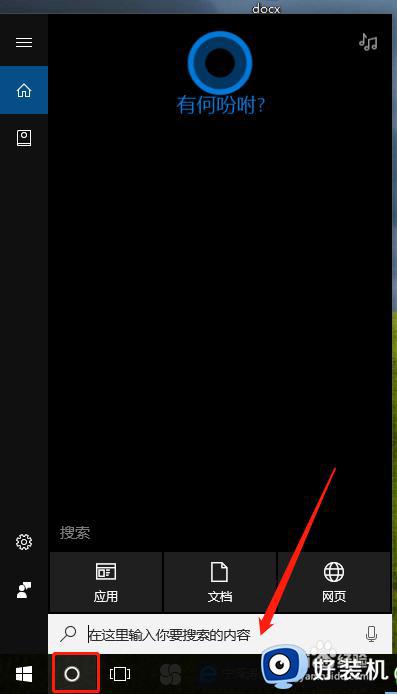
2。输入“控制面板”,双击打开。(或者直接点击左面上的控制面板也是一样的)
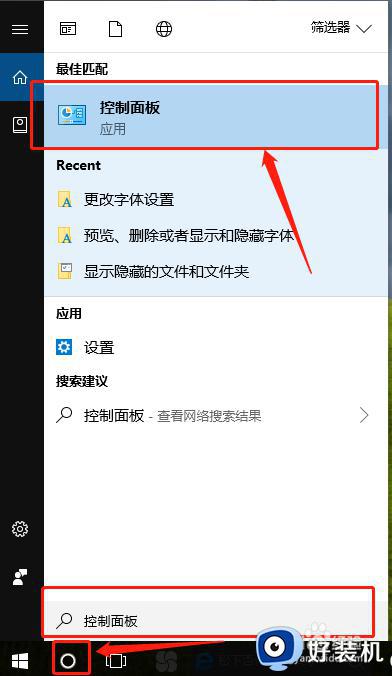
3、点击时钟,语言和区域下面的“更换输入法”。
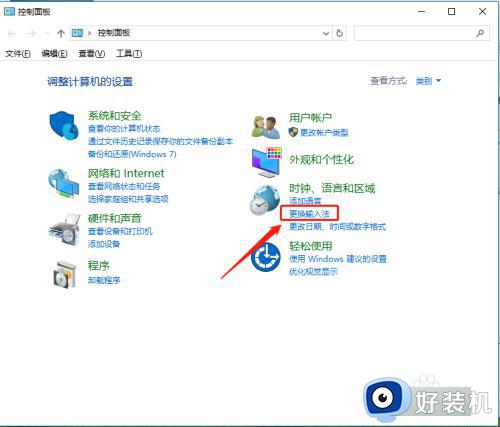
4、点击左边菜单栏“高级设置”。
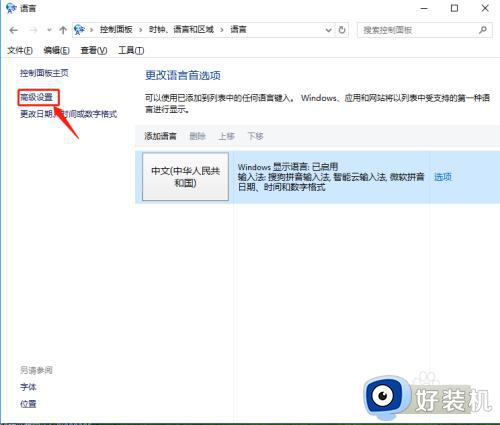
5、选择代替默认输入法,下面对应使用想默认的输入法,点选。
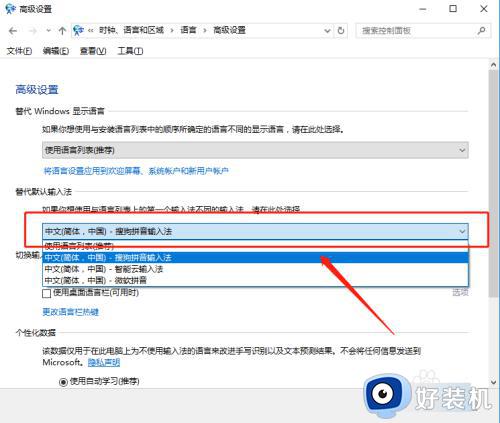
6、最后点击“保存”就可以设置完成啦。
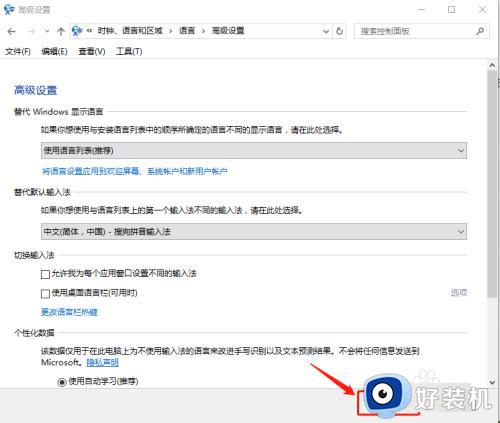
以上给大家介绍的就是win10更改默认输入法的详细内容,大家如果有需要的话,可以学习上面的方法步骤来进行更改,希望帮助到大家。
win10更改默认输入法的方法 win10怎么更改默认输入法相关教程
- win10专业版更改默认输入法如何操作 win10更换默认输入法的方法
- win10系统怎么更改默认输入法 win10系统如何修改默认输入法
- win10默认输入法改不了怎么办 win10更改不了默认输入法解决方法
- win10 修改默认输入法的方法 win10如何更改默认输入法
- win10 怎么设置打开是英文输入法 win10更改默认输入法为英文的步骤
- win10 怎么改默认输入语言 win10修改默认输入语言的步骤
- win10更改输入法设置在哪里 win10如何更改输入法设置
- win10更改默认输入法为拼音设置方法 怎么把win10默认输入法调成拼音
- win10 输入法快捷键怎么改 win10输入法切换快捷键更改方法
- win10更改输入法切换按键的方法 如何修改win10输入法切换键
- win10拼音打字没有预选框怎么办 win10微软拼音打字没有选字框修复方法
- win10你的电脑不能投影到其他屏幕怎么回事 win10电脑提示你的电脑不能投影到其他屏幕如何处理
- win10任务栏没反应怎么办 win10任务栏无响应如何修复
- win10频繁断网重启才能连上怎么回事?win10老是断网需重启如何解决
- win10批量卸载字体的步骤 win10如何批量卸载字体
- win10配置在哪里看 win10配置怎么看
win10教程推荐
- 1 win10亮度调节失效怎么办 win10亮度调节没有反应处理方法
- 2 win10屏幕分辨率被锁定了怎么解除 win10电脑屏幕分辨率被锁定解决方法
- 3 win10怎么看电脑配置和型号 电脑windows10在哪里看配置
- 4 win10内存16g可用8g怎么办 win10内存16g显示只有8g可用完美解决方法
- 5 win10的ipv4怎么设置地址 win10如何设置ipv4地址
- 6 苹果电脑双系统win10启动不了怎么办 苹果双系统进不去win10系统处理方法
- 7 win10更换系统盘如何设置 win10电脑怎么更换系统盘
- 8 win10输入法没了语言栏也消失了怎么回事 win10输入法语言栏不见了如何解决
- 9 win10资源管理器卡死无响应怎么办 win10资源管理器未响应死机处理方法
- 10 win10没有自带游戏怎么办 win10系统自带游戏隐藏了的解决办法
